在当今这个数字化时代,手机与电脑之间的互动变得越来越频繁。360手机助手作为一个功能强大的手机管理工具,可以帮助用户更便捷地管理手机上的应用、文件等资源。而要充分利用360手机助手的全部功能,首先需要将手机与电脑成功连接起来。本文将为您详细介绍如何通过360手机助手连接电脑。
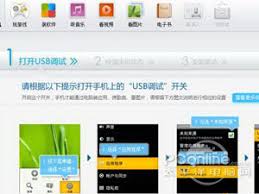
在开始之前,请确保您的电脑和手机都已安装了最新版本的360手机助手软件。您可以通过访问360官方网站或通过应用商店下载安装该软件。同时,为了保证连接过程顺利进行,请确认您的手机处于正常工作状态,并且已经开启usb调试模式。具体操作步骤如下:
1. 在手机上找到“设置”菜单;
2. 选择“关于手机”,然后连续点击“版本号”七次,以打开开发者选项;
3. 返回到“设置”主界面,选择“更多设置”或“开发者选项”;
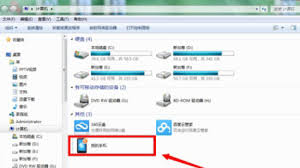
4. 找到并开启“usb调试”功能。
完成上述准备工作后,接下来按照以下步骤进行操作,即可实现360手机助手与电脑的连接:
1. 使用数据线将手机与电脑连接。此时,电脑可能会弹出一个窗口询问您如何处理连接的设备。请忽略此提示,直接进入下一步;
2. 在手机屏幕上会弹出一个对话框,询问是否允许当前连接的计算机访问手机上的数据。请点击“允许”按钮;
3. 打开电脑上的360手机助手软件。首次连接时,可能需要等待一段时间让软件识别您的手机型号及系统版本;
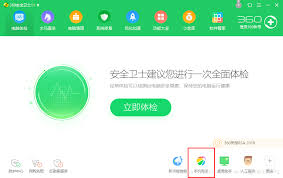
4. 一旦识别成功,您就可以在360手机助手中看到自己的手机了。此时,您可以自由地对手机内的应用程序、文件等进行管理和操作。
- 在连接过程中,请保持手机与电脑之间的数据线连接稳定,避免因接触不良导致连接失败。
- 如果遇到连接问题,可以尝试更换数据线或者重启手机和电脑后再试。
- 为了保障手机安全,在不使用360手机助手时,建议关闭usb调试模式。
通过以上步骤,相信您已经能够轻松地使用360手机助手连接电脑,并享受到其带来的便利。希望这篇文章能帮助到大家!

在日常使用电脑的过程中,您可能会发现自己需要频繁地更换浏览器以适应不同的需求。如果您刚刚安装了360浏览器,并希望将其设为默认浏览器,那么这篇文章将为您提供详细的步骤和指导。准备工作首先,确保您的电脑上已经安装了最新版本的360浏览器。打开浏览器,检查一下是否
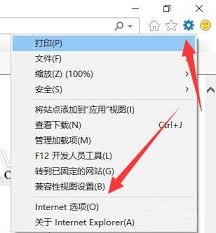
在使用电脑的过程中,我们可能会因为各种原因需要卸载某些软件,包括360安全浏览器。无论是因为找到了更适合自己的浏览器,还是出于系统优化的考虑,卸载过程应当尽量简洁明了。以下将详细介绍如何卸载360安全浏览器。方法一:通过控制面板卸载1.打开控制面板:-在win
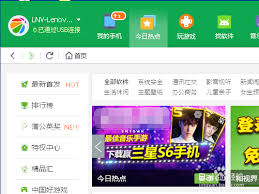
在使用android手机的过程中,有时我们需要获取更高的系统权限,以便对手机进行更深入的定制和优化。root权限,作为android系统的最高权限,可以实现这一目标。而360手机助手作为一款常用的手机管理软件,也提供了一键root的功能。本文将从多个维度详细介
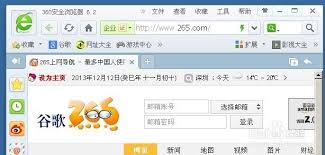
在浏览网页时,我们有时会遇到一些只能在旧版浏览器中正常显示的网页。这时,我们就需要将360安全浏览器设置为兼容模式。本文将详细介绍如何设置360安全浏览器的兼容模式,帮助大家解决这一问题。一、通过地址栏图标切换1.打开网页:首先,使用360安全浏览器打开你需要
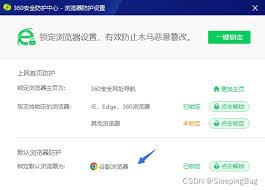
在互联网的世界里,信息如同海洋般浩瀚无边,而我们每个人都是勇敢的航海者。但在这片未知的海域中,隐藏着诸多危险与陷阱,稍有不慎,便可能陷入网络安全的漩涡。为了守护这片海域的安全,360浏览器提供了强大的安全保障机制,帮助每一位用户抵御网络威胁,享受纯净、安全的浏

在日常的网络冲浪中,不同的浏览器因其独特的功能和用户体验而受到用户的青睐。360安全浏览器,以其强大的安全性能、丰富的功能和良好的用户体验,成为了众多用户的选择。然而,有时候我们可能需要在360浏览器中切换到ie浏览器的模式,以便访问一些仅支持ie的网页。那么

时间:2025/03/12
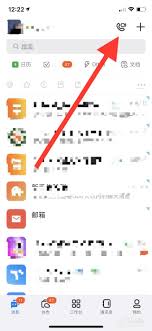
时间:2025/03/12

时间:2025/03/12
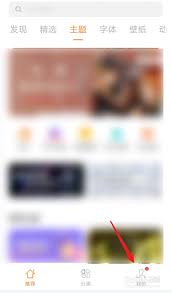
时间:2025/03/12

时间:2025/03/12
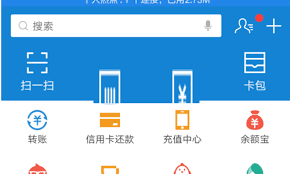
时间:2025/03/11
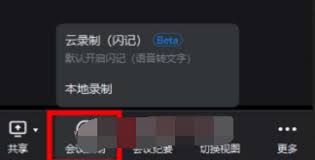
时间:2025/03/11

时间:2025/03/10

时间:2025/03/07

时间:2025/03/07